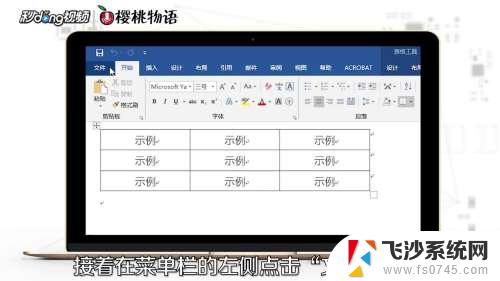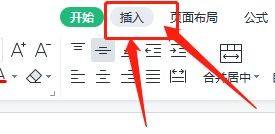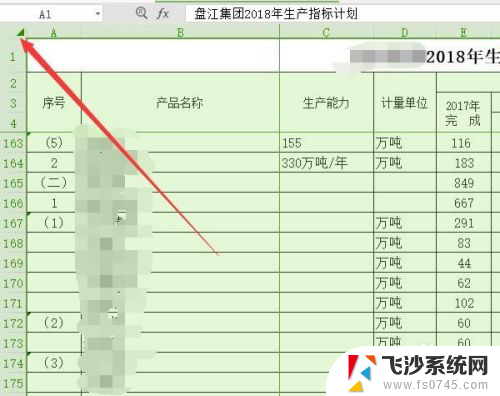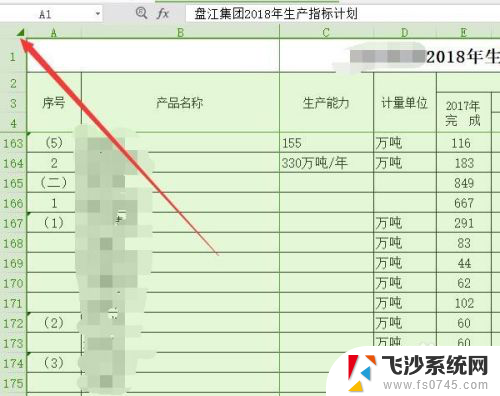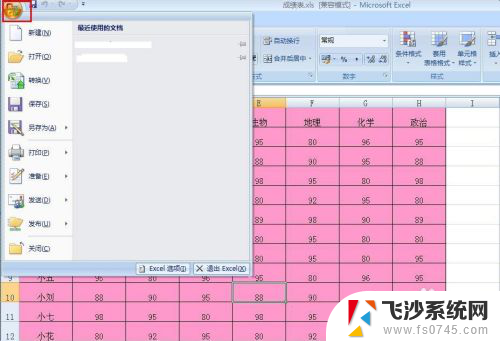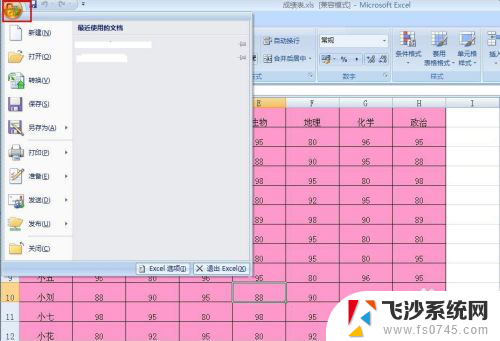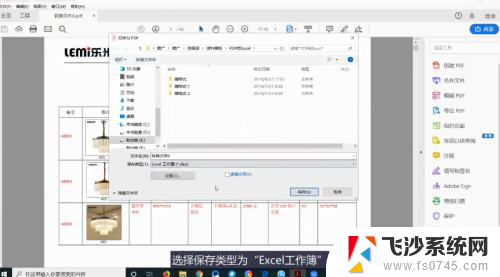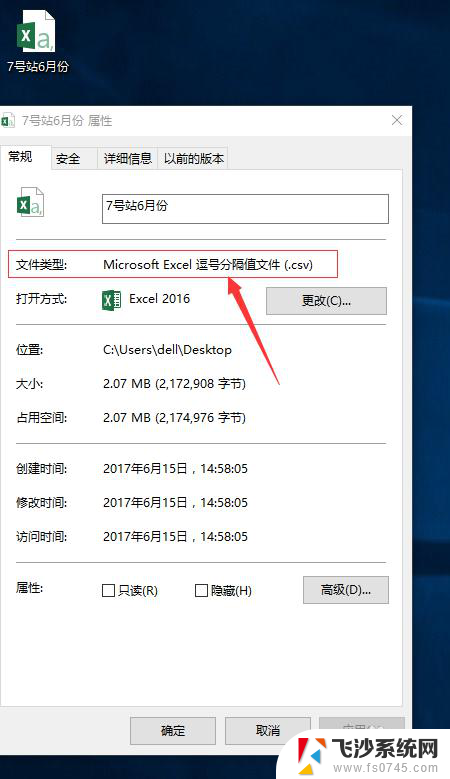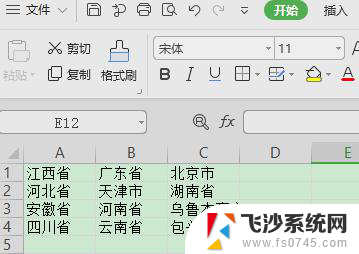如何word转excel表格 Word表格转换成Excel方法
更新时间:2024-04-12 10:51:27作者:xtyang
在工作中,我们经常会遇到需要将Word文档中的表格转换成Excel表格的情况,这个过程可能会让人感到有些困惑,但实际上只需要简单的操作就可以完成。通过以下方法,您可以轻松地将Word表格转换成Excel,让数据更加清晰、方便管理。接下来我们将详细介绍如何使用Word转换Excel表格的方法。
具体方法:
1打开一个要转换成Excel的文档,在菜单栏的左侧点击“文件”按钮。在其下拉框里选择“另存为”。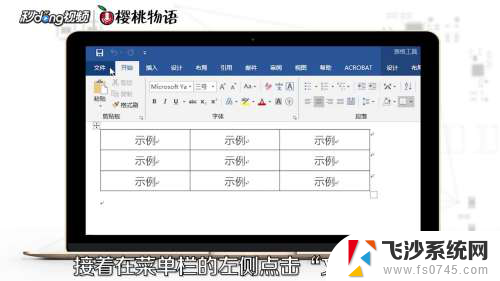 2在“另存为”的对话框里选择想要保存的位置,点击“保存类型”后面的倒三角。在出来的下拉框里点击“网页”。
2在“另存为”的对话框里选择想要保存的位置,点击“保存类型”后面的倒三角。在出来的下拉框里点击“网页”。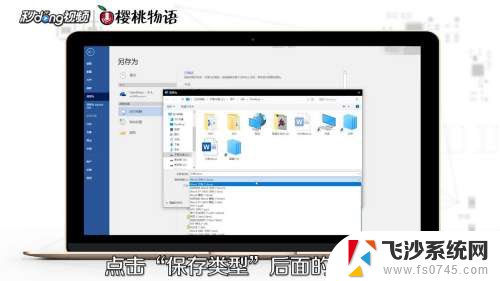 3Excel界面内找到“文件”菜单,接着在下拉菜单里找到“打开”选项。在弹出的对话框内找到刚刚从Word里导出的文件双击即可。
3Excel界面内找到“文件”菜单,接着在下拉菜单里找到“打开”选项。在弹出的对话框内找到刚刚从Word里导出的文件双击即可。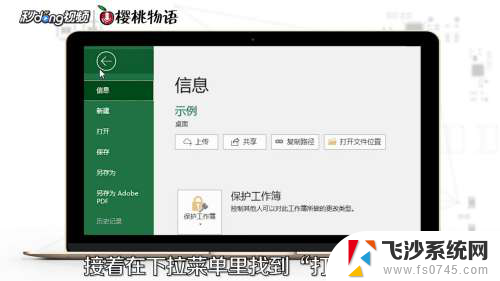 4总结如下。
4总结如下。
以上就是关于如何将Word转换为Excel表格的全部内容,如果有遇到相同情况的用户,可以按照小编提供的方法来解决。